
Fire TV Cube combină caracteristicile Amazon Fire Stick și Echo Dot, permițându-vă să transmiteți atât videoclipuri la televizor, cât și să controlați mai multe dispozitive cu comenzi vocale. Este un dispozitiv foarte util pe care îl ai acasă. Dar vă puteți întreba cum să instalați Kodi pe acesta, astfel încât să puteți viziona emisiuni TV și filme gratuite fără reclame. Acest articol vă va explica cum să instalați Kodi pe Fire TV Cube. De asemenea, va enumera unele dintre cele mai bune suplimente Kodi pentru Fire TV Cube.
Ce este Kodi?
Kodi este un media player software gratuit. Poate fi folosit pentru a reda videoclipuri sau muzică stocată pe un dispozitiv sau transmisă de pe Internet. Poate fi instalat pe Windows PC, Mac, iPhone, iPad, Apple TV, Nvidia Shield, Amazon Fire Stick sau Fire Cube.
Avertisment: Kodi trebuie utilizat doar pentru conținutul la care aveți dreptul legal de acces. Nici Fundația Kodi și nici Comparitech nu pledează pentru utilizarea Kodi pentru piraterie.
Avertisment: utilizați întotdeauna un VPN cu Kodi
Ori de câte ori utilizați Kodi pentru a transmite video de pe Internet, ar trebui să utilizați întotdeauna un VPN pentru a vă proteja confidențialitatea.
Dacă un ISP știe că transmiteți videoclipuri, vă poate accelera viteza. Acest lucru poate duce la tamponare, distrugerea plăcerii unui spectacol sau a unui film. ISP-urile fac deseori acest lucru deoarece streaming-ul video ocupă multă lățime de bandă în rețea, iar furnizorul poate să nu aibă infrastructura necesară pentru a rezolva această problemă. În plus, unele ISP-uri încep să reducă calitatea video pentru a-i determina pe utilizatori să plătească pentru planuri de date mai scumpe. Utilizarea unui VPN vă va păstra activitatea de streaming privată, prevenind deseori accelerarea vitezei ISP.
VPN-urile ajută, de asemenea, să vă ocoliți de blocurile de conținut geografic și de atacurile provocate de hackeri.
Nu toate VPN-urile sunt bune pentru utilizatorii Kodi. Majoritatea nu au aplicații pentru Fire TV Cube, Fire Stick sau Nvidia Shield. Mulți păstrează jurnalele activităților utilizatorilor. Unii nu au servere în destul de multe țări pentru a obține eficient geoblocurile.
Sugerăm IPVanish pentru utilizatorii Kodi. Are o aplicație pentru Fire TV Cube, FireStick și Nvidia Shield. Nu păstrează jurnalele. Are servere în peste 60 de țări. IPVanish este o modalitate excelentă pentru utilizatorii Kodi de a se proteja împotriva accelerării vitezei ISP, a blocurilor de conținut geografic și a atacurilor omului în mijloc.
LECTURĂ DE CITIRE: Economisiți 60% planuri IPVanish
Cum se instalează Kodi pe Fire TV Cube
Amazon Fire TV Cube utilizează sistemul de operare Android. Și din moment ce există o versiune Android a Kodi, nu există nicio întrebare că Kodi poate rula pe ea.
Singurele două probleme sunt că Kodi nu este disponibil în Amazon App Store și că Google Play Store nu este ușor accesibil pe Fire TV Cube. Acest lucru face ca instalarea Kodi să fie mai complicată decât pe alte dispozitive, dar este încă posibil.
Puteți instala Kodi pe Fire TV Cube folosind una dintre cele două metode. Prima metodă este utilizarea unui program din magazinul de aplicații, cum ar fi Downloader pentru a descărca Kodi de pe site-ul web al Fundației Kodi. A doua metodă este să utilizați un alt dispozitiv Android pentru a descărca Kodi din Google Play Store, apoi transferați Kodi în Fire TV Cube folosind Apps2Fire.
Unele site-uri web Kodi susțin că puteți, de asemenea, încărca lateral Kodi în Fire TV Cube folosind un iPhone sau iPad. Am citit și alte rapoarte că acest lucru era posibil, dar nu mai funcționează. În ciuda acestor informații contradictorii, includem instrucțiuni pentru instalarea Kodi pe un Fire Cube folosind un iPhone sau iPad. Nu am testat această metodă, dar este furnizată aici, în cazul în care doriți să o încercați singur.
Iată instrucțiuni despre cum se instalează Kodi pe Fire TV Cube folosind fiecare metodă.
Instalarea Kodi pe Fire TV Cube cu ajutorul programului de descărcare
- Din meniul principal Fire TV Cube, selectați setări → sistem
- Derulați în jos și selectați opțiunile pentru dezvoltatori
- Activați aplicațiile din surse necunoscute
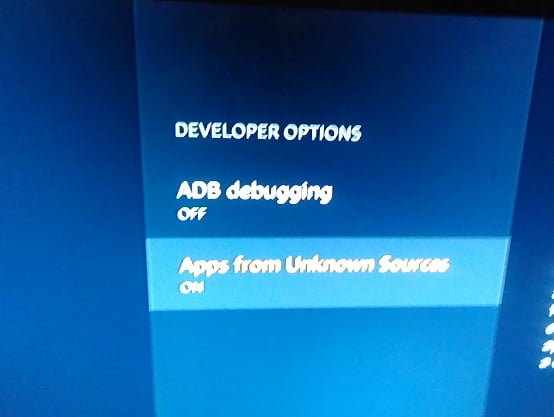
- Când apare avertismentul, selectați da pentru a confirma că doriți să permiteți aplicații din afara magazinului de aplicații Amazon
- Reveniți la meniul principal al Fire Fire Cube. Deschideți caseta de căutare și tastați downloader
- Selectați Downloader, publicat de AFTVnews.com (cel cu logo-ul portocaliu și alb)

- Când aplicația termină instalarea, selectați deschis
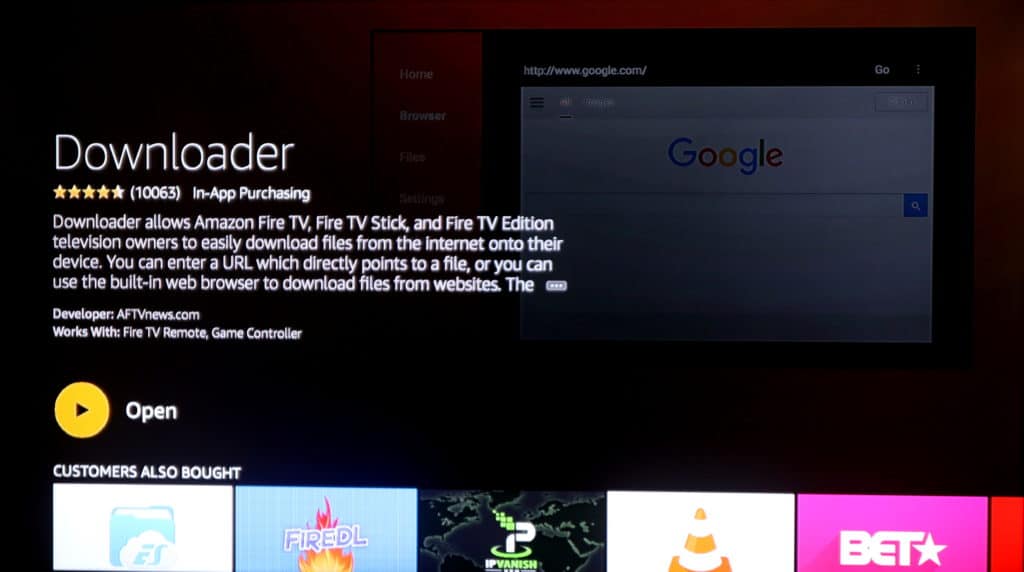
- În câmpul url, tastați https://www.comparitech.com/go/latest-kodi/ (aceasta vă va redirecționa către cea mai recentă versiune stabilă a Kodi de pe site-ul Fundației Kodi)
- Verificați să vă asigurați că nu ați efectuat nicio scriere, apoi dați clic Descarca
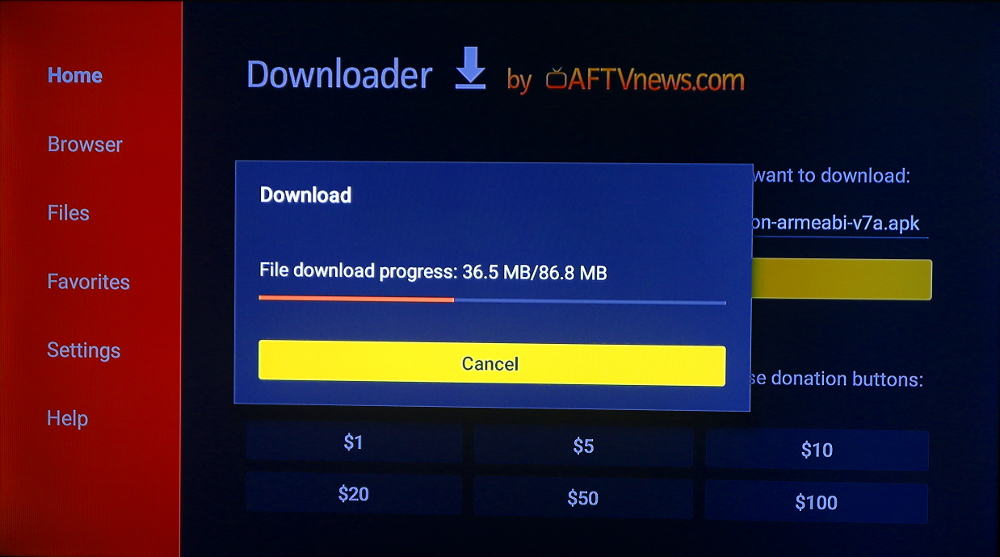
- Când fișierul termină descărcarea, aplicația de descărcare vă va solicita să întrebați dacă doriți să mergeți înainte și să instalați sau anulați. Selectați instalare
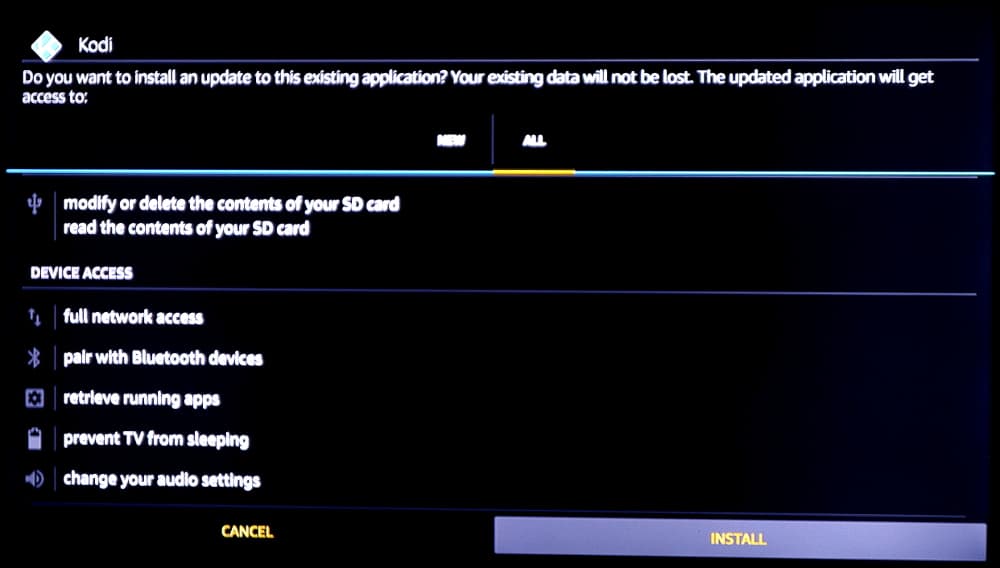
- După câteva secunde, Kodi va termina instalarea. Pentru a încărca Kodi, trebuie doar să accesați meniul aplicației și să îl găsiți în listă
Instalarea Kodi pe Fire TV Cube folosind un alt dispozitiv Android
- Din meniul principal Fire TV Cube, selectați setări → sistem → opțiuni dezvoltator și activați aplicații din surse necunoscute
- Când apare avertizarea, faceți clic pe da
- Reveniți la meniul de setări și dați clic pe sistem → despre → rețea
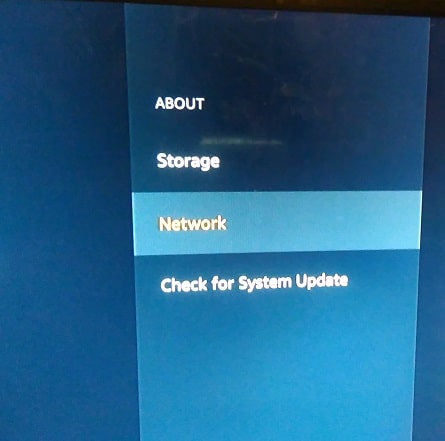
- Când apare pe ecran, scrieți adresa IP a Cubului dvs. Fire TV
- Prindeți telefonul, tableta sau alt dispozitiv Android și încărcați Google Play Store
- Căutați Kodi, descărcați-l și instalați-l. Faceți același lucru pentru Apps2Fire

- Încărcați Apps2Fire. Atingeți pictograma celor trei puncte pentru a deschide meniul
- Atingeți înființat
- În câmpul în care scrie adresa IP a televizorului dvs. Fire, introduceți adresa IP
- Atingeți salva
- Acum atinge din nou cele trei puncte pentru a deschide meniul
- Atingeți încărcați aplicații → aplicații locale → Kodi. Kodi se va instala pe Fire TV CubePentru a încărca Kodi, selectați-l din meniul aplicației Fire TV Cube
Încărcarea Kodi pe un Fire TV Cube folosind un iPhone sau iPad
- Din meniul principal al Cubului dvs. Fire TV, accesați setări → sistem → opțiuni dezvoltator și activați aplicații din surse necunoscute
- Încărcați magazinul de aplicații pe iPhone sau iPad, căutați Browser și File Manager pentru documente. Acest lucru vă va permite să descărcați fișierele de pe site-ul oficial Kodi.
- Deschide aplicația pe care tocmai ai descărcat-o și navighează pe Kodi.tv
- Atingeți descărcați Kodi
- Fire TV Cube utilizează sistemul de operare Android, deci selectați Android din listă
- Odată ce fișierul termină descărcarea, reveniți la magazinul de aplicații și căutați Sistem de încărcare pentru incendiu TV
- Descărcați și instalați această aplicație sau una similară. Notă: este posibil să existe o taxă pentru această aplicație sau este posibil să nu fie disponibilă
- Atingeți selectați Dispozitiv de incendiu TV
- Selectați numele dispozitivului dvs.
- Atingeți fișiere. Ar trebui să vedeți un mesaj care spune „momentan nu există fișiere disponibile”
- Reveniți la ecranul de start și navigați la dvs. download-uri pliant
- Selectați cele trei puncte (pictograma meniului) din dreapta fișierului de instalare Kodi
- Alege deschide în
- Atingeți copia pe Sideloader. Sideloader ar trebui să deschidă și să afișeze fișierul de instalare Kodi
- Alegeți fișierul de instalare Kodi
- Atingeți trimiteți APK
- Când fișierul termină transferul, mergeți înapoi la ecranul de pornire de pe Fire TV Cube. Ar trebui să vedeți o pictogramă care spune „Kodi gata de lansare”
- Selectează aplicaţii. Găsi Kodi din listă și faceți clic pentru a lansa.
Cele mai bune suplimente Kodi pentru Fire TV Cube
După ce aveți Kodi instalat pe Fire TV Cube, este timpul să instalați suplimente pentru a putea începe să vizionați filme și emisiuni imediat. Iată câteva dintre cele mai bune suplimente Kodi pentru Fire TV Cube.
Tubi TV
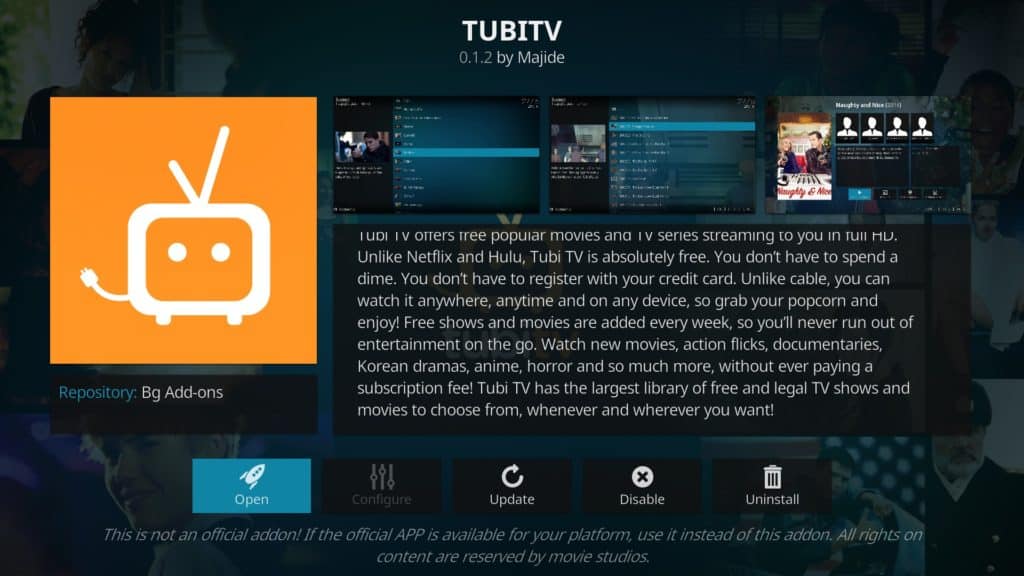
Kodi Tubi TV adaugă fluxuri de la tubitv.com, un site video de streaming gratuit cu o bibliotecă de peste 50.000 de titluri. Poartă filme de familie, horror, sci-fi și fantezie, reality TV, TV TV, anime, o secțiune pentru filme foarte apreciate pe roșii putrede și multe altele.
Unele dintre titlurile de la Tubi TV sunt geoblocate pentru utilizatori din afara anumitor țări. De exemplu, există multe filme din Statele Unite ale Americii care nu sunt disponibile pe versiunile canadiene sau din SUA și viceversa. Cu toate acestea, aceste geoblocuri pot fi deblocate cu un VPN.
Există, de asemenea, o aplicație Tubi TV disponibilă pentru Fire TV prin Amazon App Store. Cu toate acestea, această aplicație va juca reclame, în timp ce Kodi addon nu. Kodi filtrează anunțurile de la Tubi TV și alte servicii bazate pe anunțuri.
Adăugarea Tubi TV Kodi poate fi găsită în repoziția Kodi1. Urmați aceste instrucțiuni pentru a instala Tubi TV pentru Kodi.
pârâi
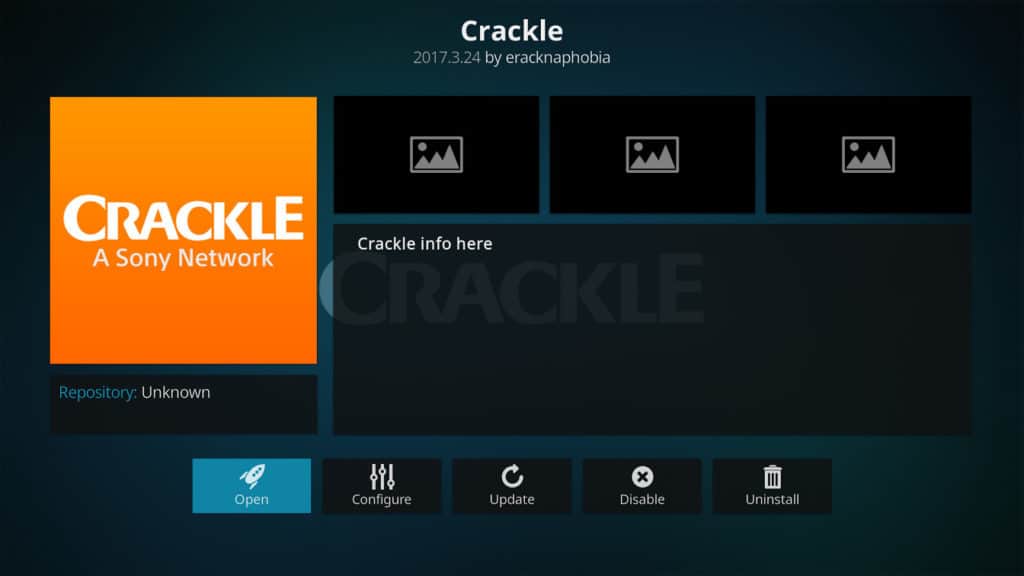
Crackle Kodi adaugă fluxuri de la sonycrackle.com, un alt site de streaming-video gratuit. Are un catalog mai mic decât Tubi TV, dar are încă multe titluri de calitate. Crackle este util în special pentru a găsi filme și emisiuni în rezoluție HD 1080p. Pe lângă găzduirea de conținut sindicalizat din rețelele și studiourile majore, Crackle mai poartă câteva seriale originale care sunt populare, precum Lansare și Cleaners.
La fel ca Tubi TV, Crackle are o aplicație oficială disponibilă în Magazinul de aplicații Amazon. Dar această aplicație întrerupe conținutul cu reclame la fiecare 15 minute sau cam așa ceva. Componenta Kodi joacă tot conținutul fără conținut comercial al lui Crackle.
Utilizatorii din afara S.U.A. au nevoie de un VPN pentru a accesa Crackle.
Adăugarea Crackle Kodi a făcut parte inițial din repoziția lui eracknaphobia. Cu toate acestea, recent a fost adăugat în depozitul oficial Kodi. Pentru instalare, începeți cu meniul principal Kodi și faceți clic pe addonuri → descărcare → suplimente video → crackle → instala.
Vezi si: Cum se instalează și se folosește addonul Crackle Kodi
USTVNow

În timp ce suplimentele Kodi de mai sus sunt minunate pentru a găsi conținut la cerere, USTVNow este o opțiune excelentă pentru vizionarea televiziunii în direct în rețea. Acesta oferă gratuit toate canalele de rețea din SUA, inclusiv CBS, NBC, ABC, Fox, The CW, PBS și My 9.
Puteți prinde multe jocuri MLB, NFL, Premier League și NBA pe aceste canale, precum și spectacole populare precum Imperiu, Orville, Frate mai mare, Sange albastru, America are talent, și Războinic american Ninja.
Nu există o aplicație USTVNow pentru Amazon App Store. Singura modalitate de a avea acces la acest serviciu pe un Fire TV Cube este prin intermediul addonului Kodi.
USTVNow Kodi addon poate fi găsit în depozitul oficial Kodi. Pentru instalare, faceți clic pe addon-uri → descărcare → suplimente video → ustvnow → instala. Iată mai multe informații despre cum să instalați și să folosiți USTVNow pentru Kodi.
Pluto.tv
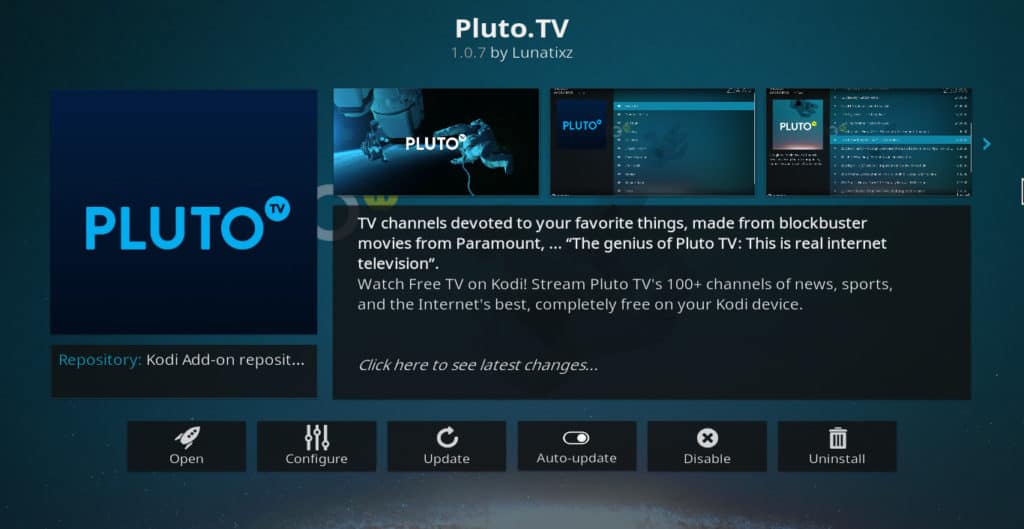
Pluto.tv este un alt addon grozav pentru Kodi pentru vizionarea televiziunii gratuite. Acesta oferă peste 100 de canale live, inclusiv IGN, Anime All Day, Flicks of Fury, Bloomberg, RT America, World Poker Tour, Wrestling Impact, TheOnion, Network Network și multe altele.
Utilizatorii din afara SUA vor avea nevoie de un VPN pentru a accesa Pluto.tv.
Pluto.tv se află în depozitul oficial Kodi. Pentru instalare, faceți clic pe addon-uri → descărcare → suplimente video → pluto.tv → instalare. Iată mai multe informații despre cum să instalați și să folosiți Pluto.tv pentru Kodi.
Popcornflix
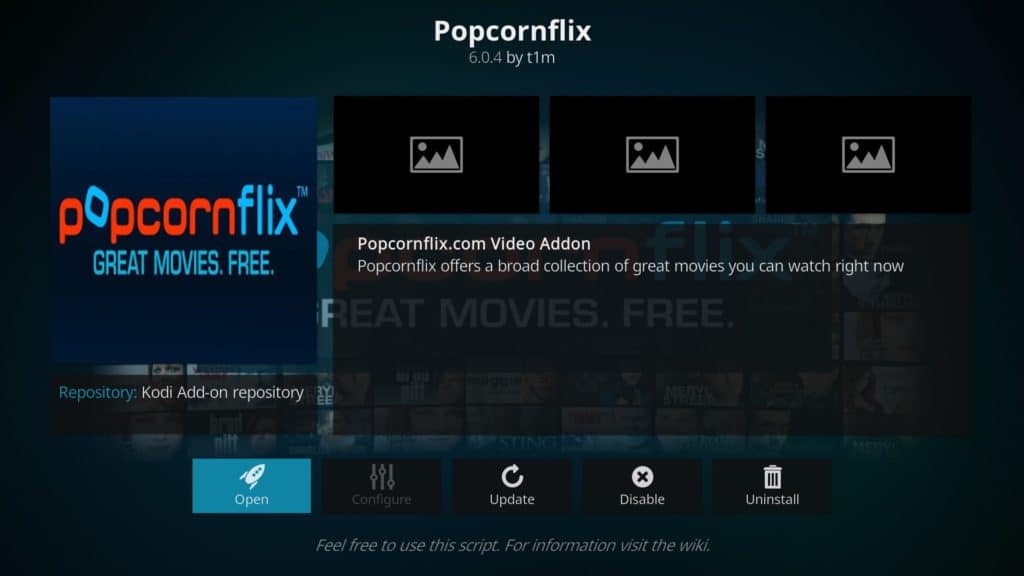
PopcornFlix Kodi adaugă fluxuri de la popcornflix.com. Poartă mai multe genuri diferite de filme, inclusiv romantism, sci-fi, mister, familie, filme străine, documentare, etc. Titlurile notabile includ Acolo va fi sânge, Frica primitiva, Inimă curajoasă, și Usile, printre multe altele.
Ca și unele dintre celelalte suplimente din această listă, există o aplicație Amazon Fire TV pentru Popcornflix. Dar întrerupe conținutul cu reclame la fiecare câteva minute, în timp ce Kodi addon nu face asta.
Popcornflix face parte din depozitul oficial Kodi. Pentru instalare, faceți clic pe addonuri → descărcare → suplimente video → popcornflix → instalare.
Citeste mai mult: Cum se instalează și se utilizează Popcornflix pentru Kodi
Sperăm că v-a plăcut acest ghid pentru instalarea și utilizarea Kodi pentru Fire TV Cube. Dacă doriți mai multe informații despre Kodi, poate doriți să citiți alte articole noastre despre acest subiect, inclusiv cele 123 de cele mai bune suplimente Kodi, cum să vizionați YouTube pe Kodi și cele mai bune suplimente Kodi pentru a viziona filme.
Imaginea de sus:
„Amazon_Fire_TV_Cube_1_[year]-07-07” de FASTILY, licențiat în baza CC BY-SA 4.0
Cube folosind o aplicație de transfer de fișiere, cum ar fi ES File Explorer. Ambele metode sunt descrise în detaliu în articolul de mai sus. Este important să rețineți că, înainte de a instala Kodi pe Fire TV Cube, trebuie să activați opțiunea de instalare de la surse necunoscute în setările dispozitivului. De asemenea, trebuie să utilizați întotdeauna un VPN atunci când utilizați Kodi pentru a vă proteja confidențialitatea și a evita accelerarea vitezei ISP. În plus, articolul de mai sus enumera câteva dintre cele mai bune suplimente Kodi pentru Fire TV Cube, cum ar fi Tubi TV, pârâi, USTVNow, Pluto.tv și Popcornflix. Acestea sunt toate opțiuni excelente pentru a viziona emisiuni TV și filme gratuite fără reclame. În concluzie, Fire TV Cube este un dispozitiv foarte util care combină caracteristicile Amazon Fire Stick și Echo Dot. Instalarea Kodi pe acesta poate fi mai complicată decât pe alte dispozitive, dar este încă posibilă și merită efortul. Cu ajutorul unui VPN și a unor suplimente Kodi bune, puteți viziona emisiuni TV și filme gratuite fără reclame pe Fire TV Cube.